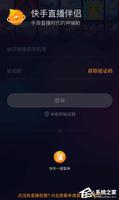Mac版爱思助手【手机投屏直播】工具使用教程
Mac版爱思助手【手机投屏直播】是专门为Mac直播平台主播用户打造的全民直播工具,直播平台主播将苹果手机或其他苹果移动设备连接i4AirPlayer后,可将设备上的画面投屏到Mac电脑上进行直播。
Mac版爱思助手【手机投屏直播】工具可使用有线投屏和无线投屏两种方式进行投屏连接,下面一起来看看如何使用Mac版爱思助手【手机投屏直播】工具。
Mac版爱思助手有线投屏
一、下载安装爱思助手,打开【手机投屏直播】工具
用户登录(https://www.i4.cn)下载安装最新Mac版爱思助手PC端,安装完以后将设备连接到Mac电脑。此时您可以在Mac版爱思助手【工具箱】中找到【手机投屏直播】工具,点击打开手机投屏直播;
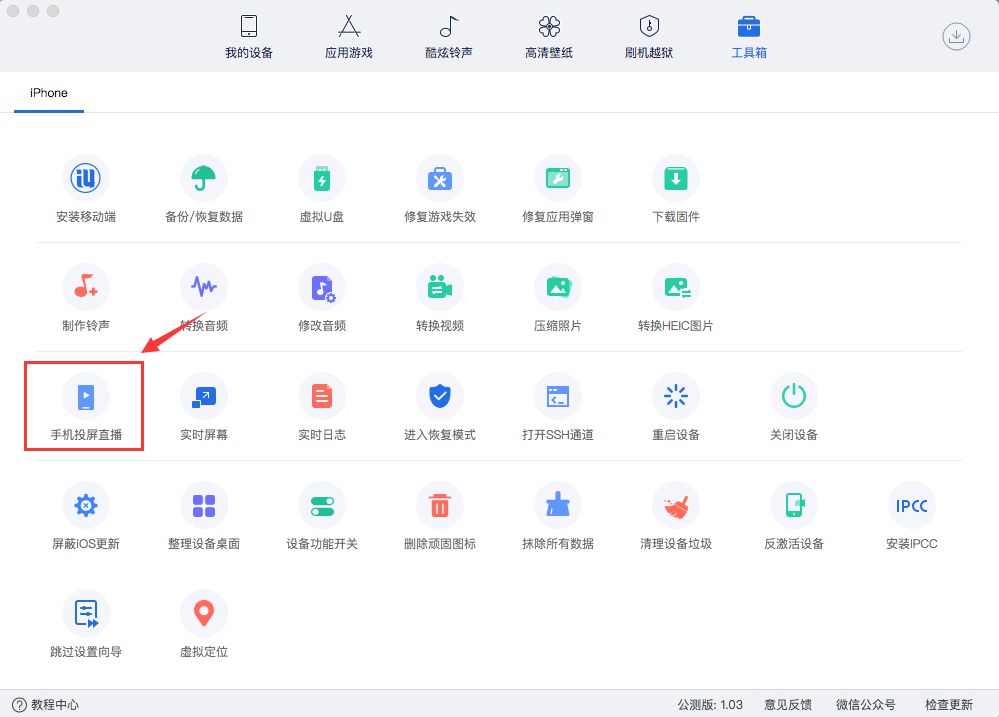
二、打开【手机投屏直播】工具(程序名称为:i4AirPlayer)
双击打开【手机投屏直播】,会弹出以下操作提示;
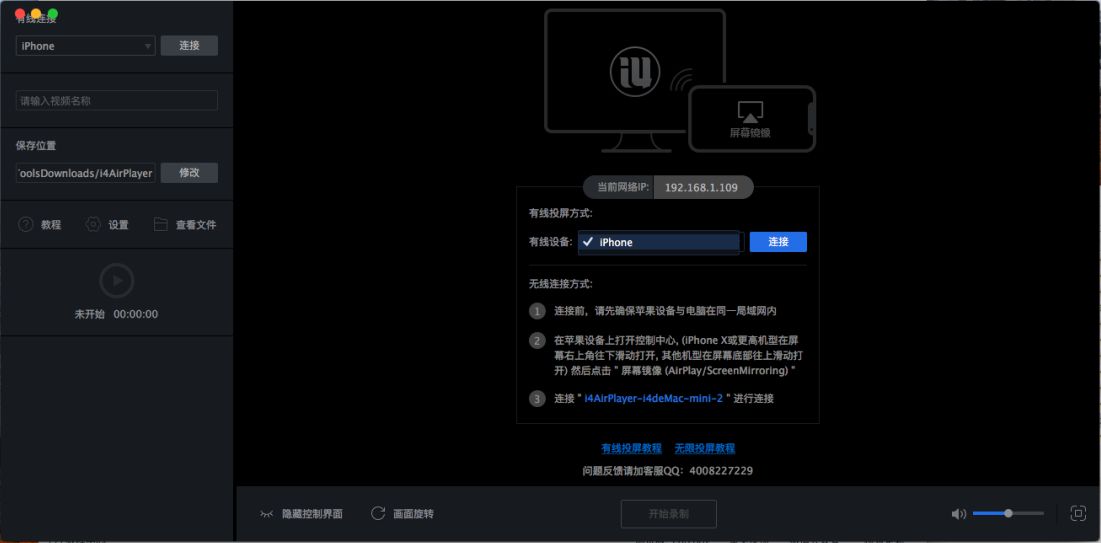
如下图,我们选择需要投屏的设备点击连接即可投屏。
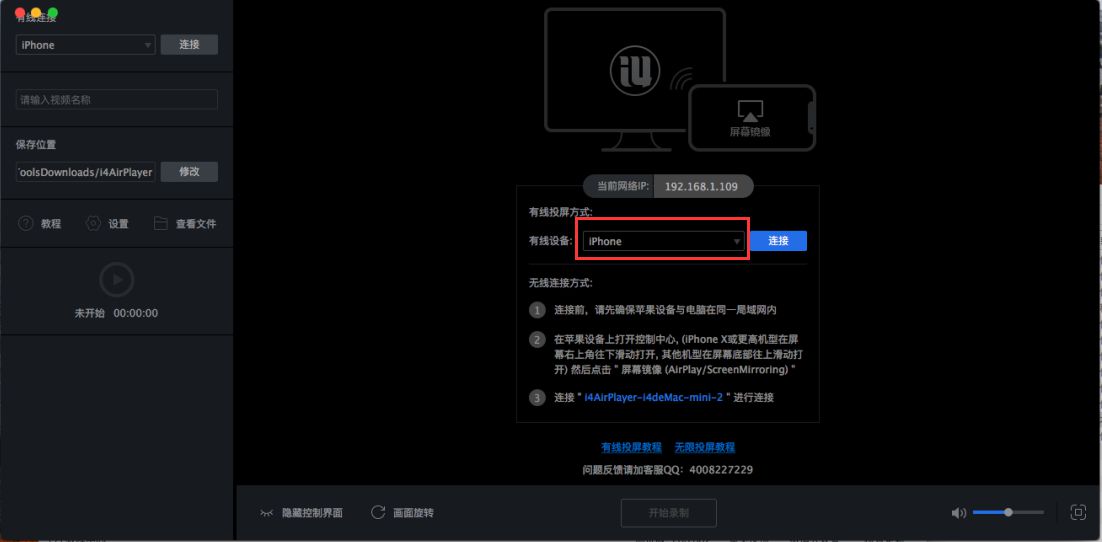
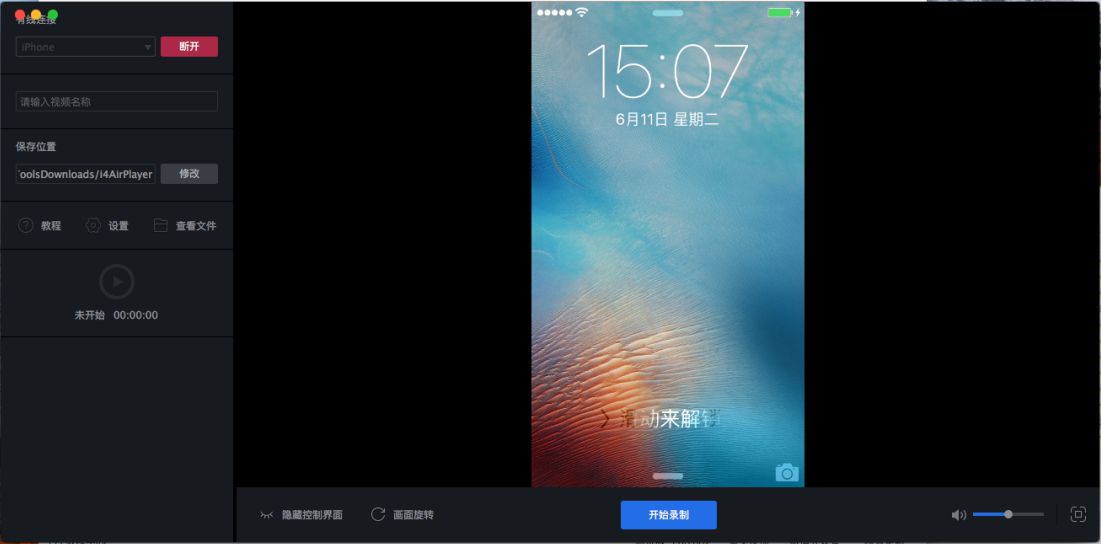
有线投屏更稳定,一般情况下,我们推荐大家使用有线投屏。
Mac版爱思助手无线投屏
在不方便使用有线投屏的时候,我们也可以通过Mac版爱思助手进行无线投屏,具体操作步骤如下:
一、下载安装爱思助手,打开【手机投屏直播】工具
用户登录(https://www.i4.cn)下载安装最新Mac版爱思助手PC端,安装完以后在Mac版爱思助手【工具箱】中找到【手机投屏直播】工具,点击打开手机投屏直播;
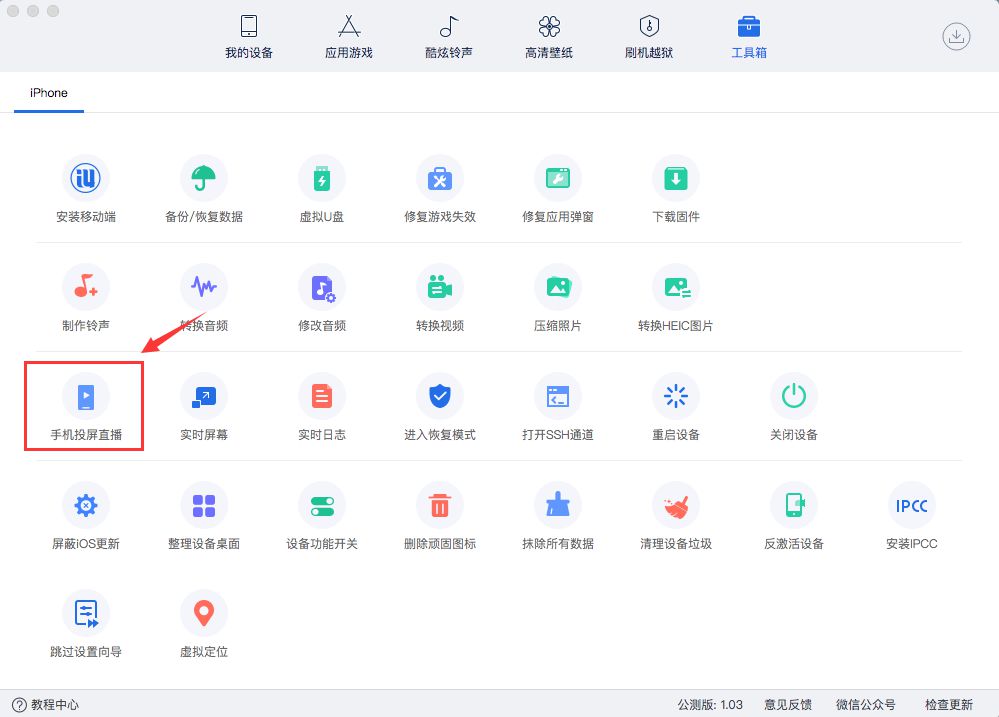
二、打开【手机投屏直播】工具(程序名称为:i4AirPlayer)
双击打开【手机投屏直播】,会弹出以下界面;
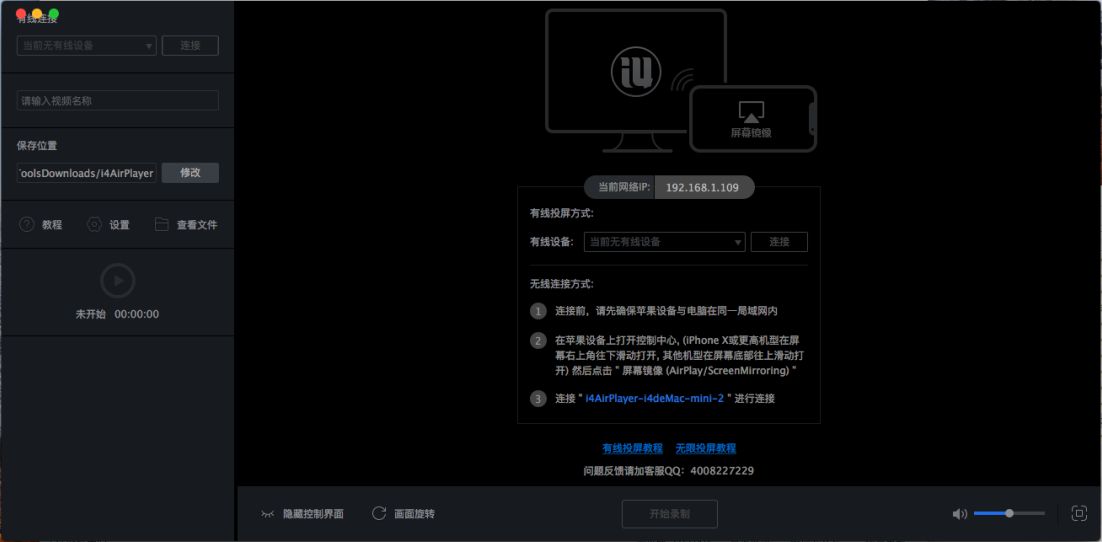
三、通过【手机投屏直播】工具连接设备
1、通过【手机投屏直播】工具无线连接设备时请保持Mac电脑与苹果设备在同一个局域网内,所以我们需要在手机上进行网络设置;
如何判断Mac电脑和苹果设备是否在同一个局域内?以C类IP地址为例:
IP 地 址:192.168.1.113(网络位:192.168.1和主机位:113)
子网掩码 :255.255.255.0
确认设备和电脑上的子网掩码都是:255.255.255.0 ,然后网络位都是192.168.1,那么它们连接的网络就属于一个局域网。
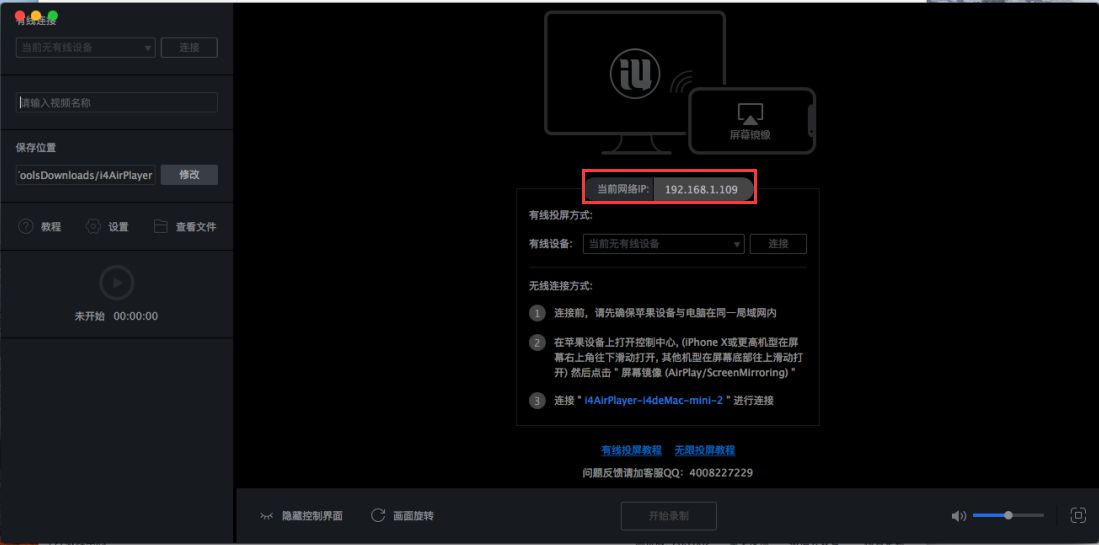
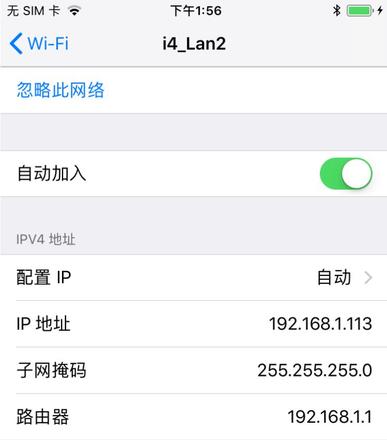
2、在iPhone或iPad底部向上滑动,打开【设备控制中心】---【屏幕镜像】(iPhoneX在屏幕右上角向下滑动打开控制中心);
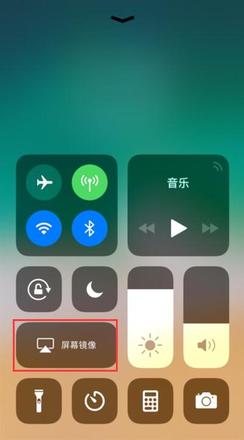
3、在下图位置可查看到Mac的电脑名称,选择相对应Mac电脑名称与i4AirPlayer进行连接;
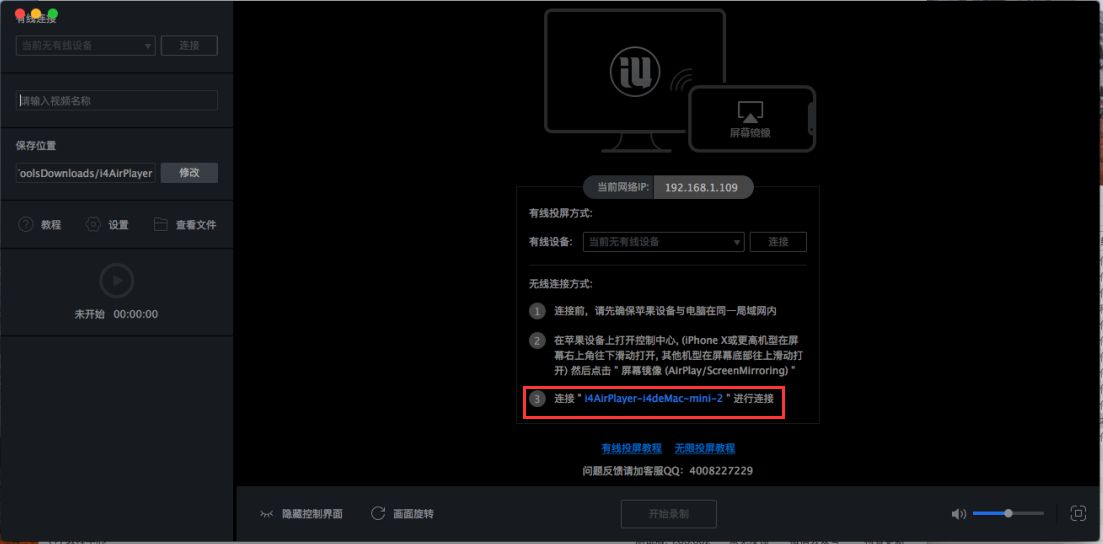
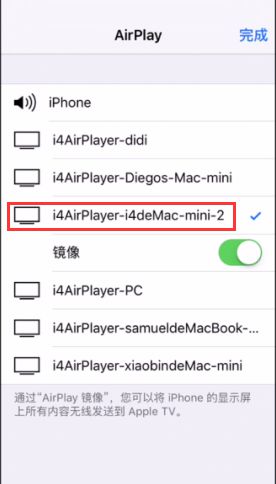
完成连接后,直播工具会显示已连接设备的屏幕画面,就可以尽情的玩耍了!

完成以上操作后若连接不成功,请查看是否有以下原因:
a、检查路由器上是否开启了【AP隔离】。
如果连接不上,请检查路由器上是否开启了【AP隔离】,如果开启了请把【AP隔离】关闭。
操作如下:登入TP-LINK无线路由器的配置界面,找到“无线设置-无线高级设置”,如图将【AP隔离】的勾取消即可。
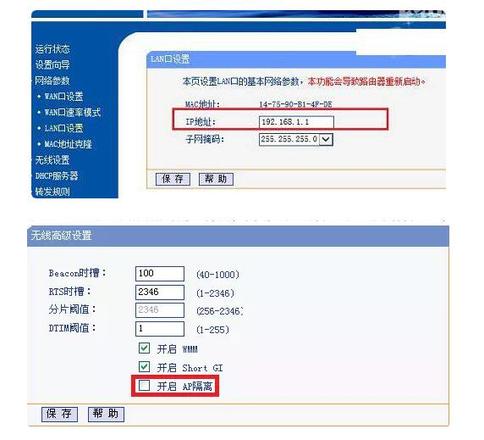
b、是否使用的是校园网而无法进行投屏直播。
解决方法:准备一个360随身WiFi(可以网上购买),然后插到电脑上会提示安装一个360WiFi管理软件,按照操作安装完成后会生成一个无线WiFi网络,苹果设备连接上这个WiFi即可。
c、是否使用中国移动赠送的路由器,中国移动赠送会导致无法进行投屏直播。
解决方法:购买品牌路由器替换即可,如TP-LINK。(查看设备上连接的WiFi名称,如果是“CMCC”开头的,可以确认需要更换路由器)
d、因苹果官方系统原因iPhone4、iPad2以下设备使用投屏时无法将视频投放到其他设备,只能投放音频类内容。
e、Mac版爱思助手“手机投屏直播”工具只支持iOS 7.0版本以上系统。
以上是 Mac版爱思助手【手机投屏直播】工具使用教程 的全部内容, 来源链接: utcz.com/dzbk/610891.html